Correggere RDAR Dynamic Island 45025538 per iPhone 11 e iPhone XR
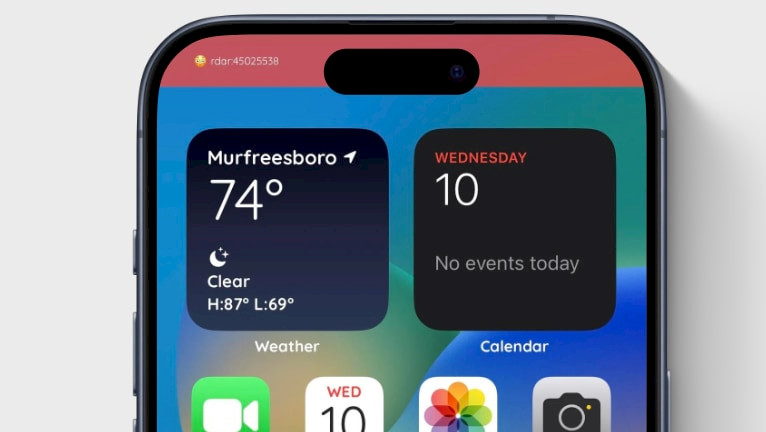
Quando attivi Dynamic Island su dispositivi non supportati, potresti notare un errore "rdar", che appare come una barra rossa nella parte superiore dello schermo. Questo accade a causa di un cambiamento di risoluzione quando si attiva Dynamic Island su iOS 17.0-18.0. Il problema riguarda principalmente l'iPhone XR e l'iPhone 11. Ecco come puoi risolvere il problema.
Dynamic Island, introdotta con iOS 16 per iPhone 14 Pro e iPhone 14 Pro Max, trasforma il ritaglio a forma di pillola nella parte superiore dello schermo (che ospita la fotocamera frontale e i sensori Face ID) in un'area interattiva. Visualizza notifiche, aggiornamenti in tempo reale e altre attività in background, migliorando l'esperienza dell'utente.
Sebbene Dynamic Island sia una funzione molto richiesta, è limitata agli ultimi iPhone a causa della strategia di vendita di Apple. Tuttavia, esiste un workaround che ti permette di attivarla su tutti i dispositivi con iOS 17 o iOS 18. Sebbene possa sovrapporsi leggermente alla tacca, rimane perfettamente funzionante.
Errore RDAR: Problema dell'isola dinamica
Quando utilizzi strumenti come MisakaX o Nugget, questi sfruttano l'exploit SparseRestore per modificare i file di sistema su iOS 17 fino a iOS 18 Beta 4 senza bisogno di jailbreak. Questo permette alle applicazioni di regolare la risoluzione dello schermo dell'iPhone e di attivare la funzione Dynamic Island integrata, anche sui dispositivi con notch.
Tuttavia, alcuni dispositivi, come l'iPhone XR e l'iPhone 11, riscontrano l'errore"rdar:45025538" dopo aver applicato la funzione Dynamic Island.
Ciò comporta la comparsa di un riquadro o di una barra rossa nella parte superiore dello schermo, che influisce negativamente sull'esperienza di utilizzo. Fortunatamente esiste una soluzione per risolvere l'errore "rdar:45025538" e rimuovere la barra rossa dallo schermo.
Se utilizzi un dispositivo jailbroken, esiste un eccellente tweak chiamato VisibleIsland che ti permette di personalizzare l'aspetto e le caratteristiche di Dynamic Island. Include dei cursori per regolare il posizionamento, consentendoti di spostare l'Isola Dinamica al di sotto della tacca per adattarla meglio allo schermo.
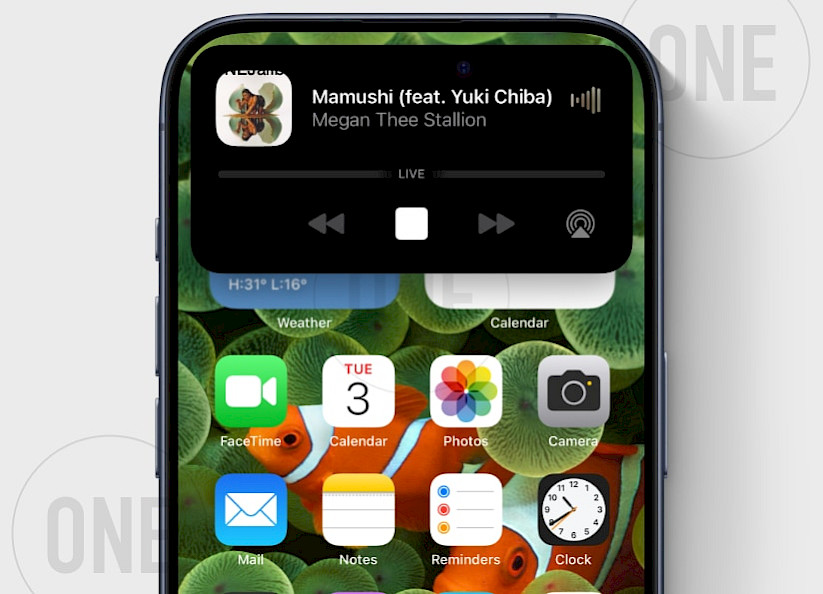
Metodo 1. Come risolvere l'RDAR di Dynamic Island
Per gli utenti con dispositivi moderni che non possono essere jailbroken, c'è un'altra soluzione. Vediamo come risolvere l'errore "RDAR" di Dynamic Island su tutti i dispositivi senza bisogno di jailbreak. Utilizzeremo una patch creata per Cowabunga Lite da HorizonUnix. Tuttavia, credo che il primo ad aver risolto il problema sia stato Huy Nguyen.
Segui i passaggi per risolvere RDAR per iOS 17 e iOS 18 su macOS:
Passo 1. Scarica Cowabunga Lite per macOS.
Passo 2. Scarica il file .cowperation di installazione o il file .cowperation di disinstallazione.
Passo 3. Collega il tuo iPhone al Mac e apri Cowabunga Lite.
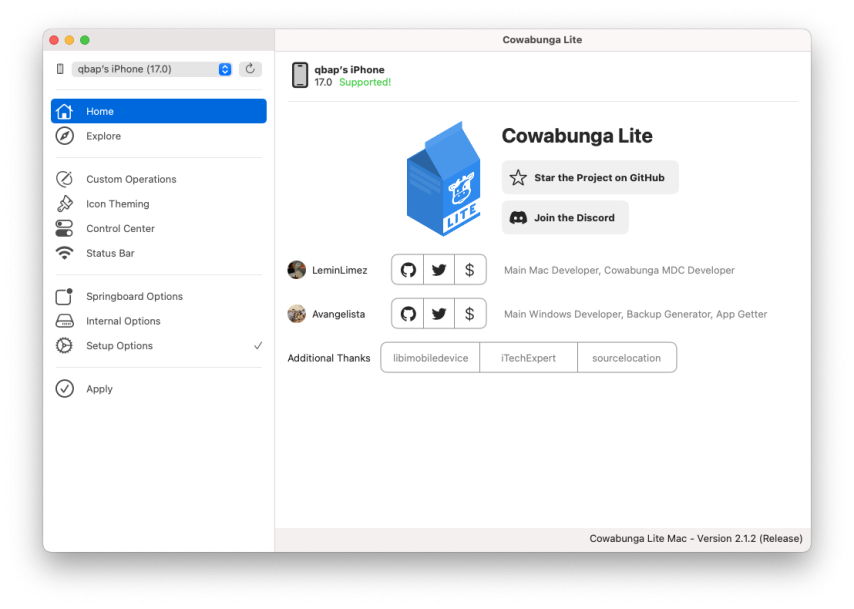
Passo 4. Clicca sulla scheda Operazioni personalizzate e poi sul pulsante Importa.
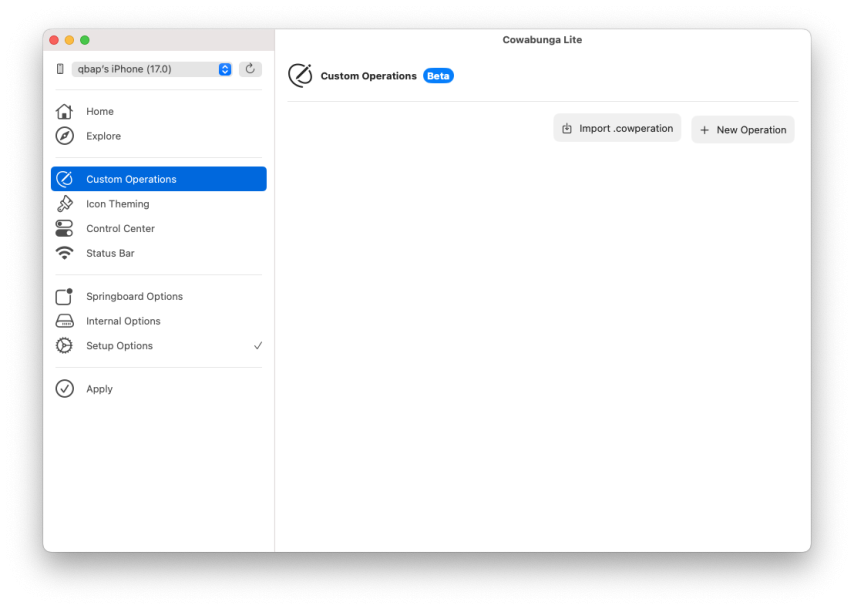
Passo 5. Scegli il file .cowperation da installare o disinstalla se vuoi ripristinare le modifiche.
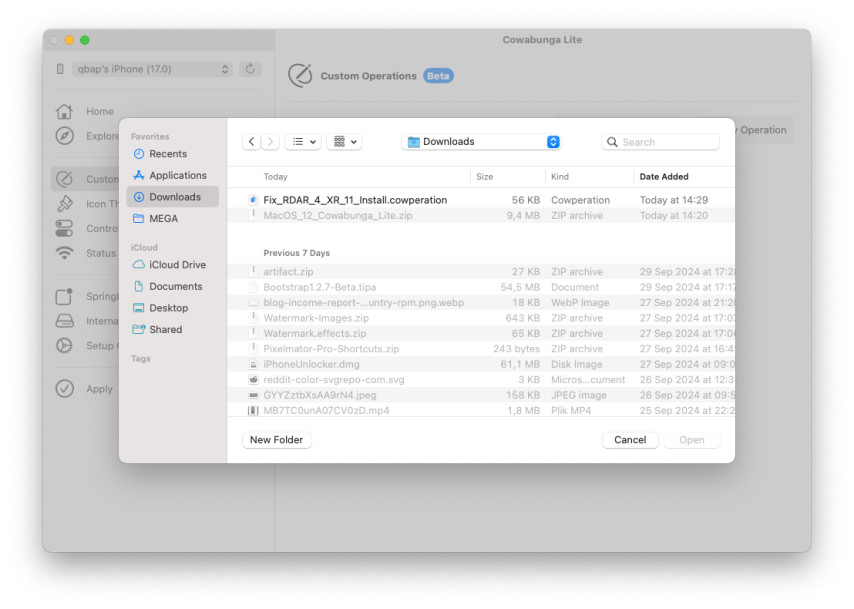
Passo 6. Dopo aver importato il file di installazione, clicca sul pulsante Modifica.
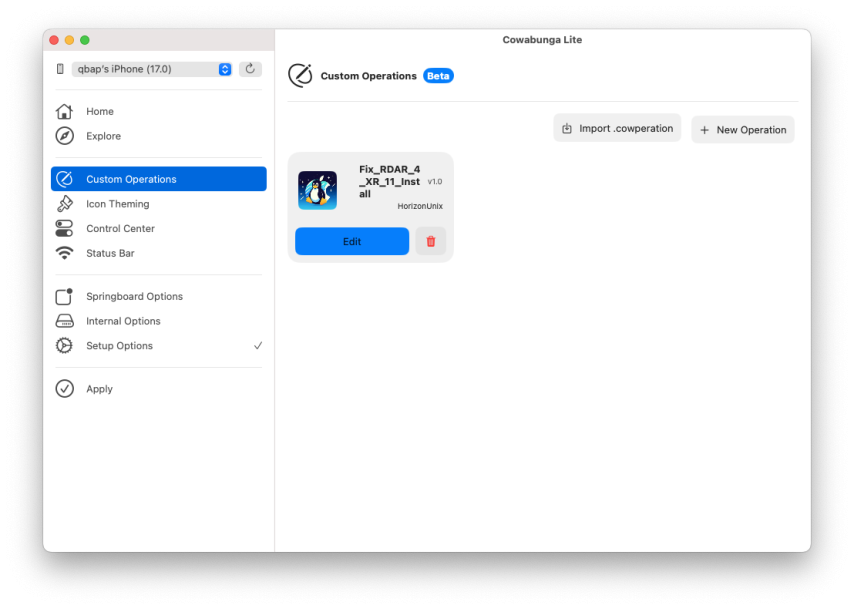
Passo 7. Clicca sul pulsante Abilita e poi sul pulsante Indietro.
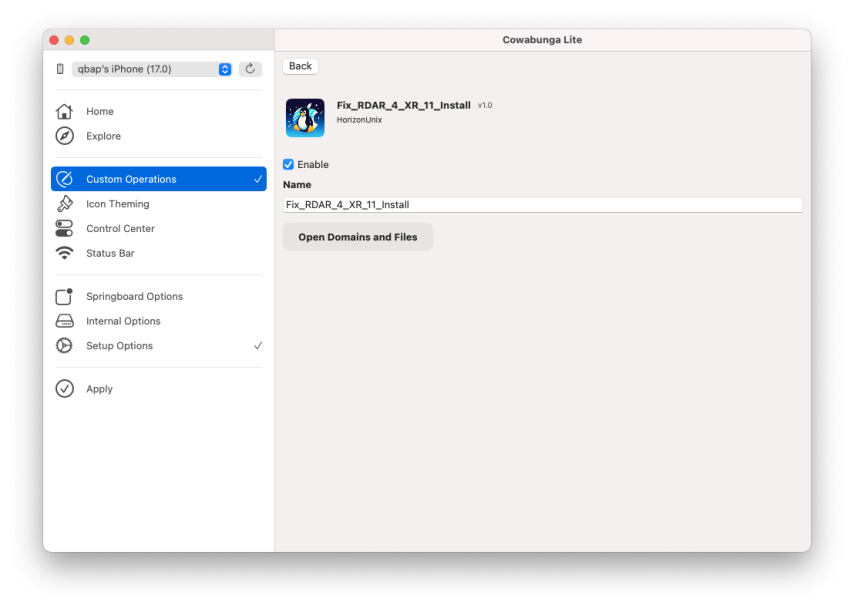
Passo 8. Clicca sulla scheda "Indietro" e clicca sul pulsante Applica per risolvere RDAR su iOS.
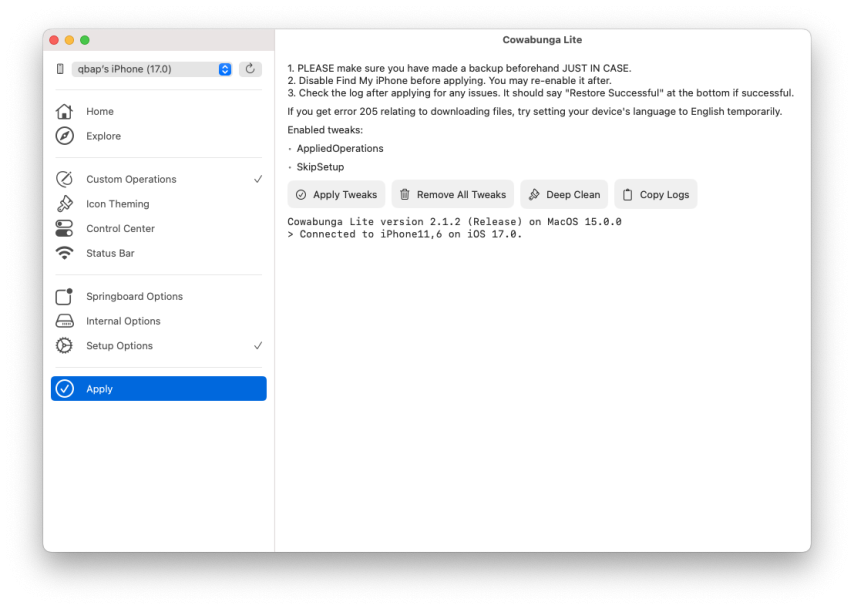
Metodo 2. Segui i passaggi per risolvere RDAR per iOS 17 e iOS 18 su Windows:
Passo 1. Scarica Cowabunga Lite per Windows.
Passo 2. Scarica il file .plist di installazione o il file .plist di disinstallazione.
Passo 3. Collega il tuo iPhone a Windows e apri Cowabunga Lite.
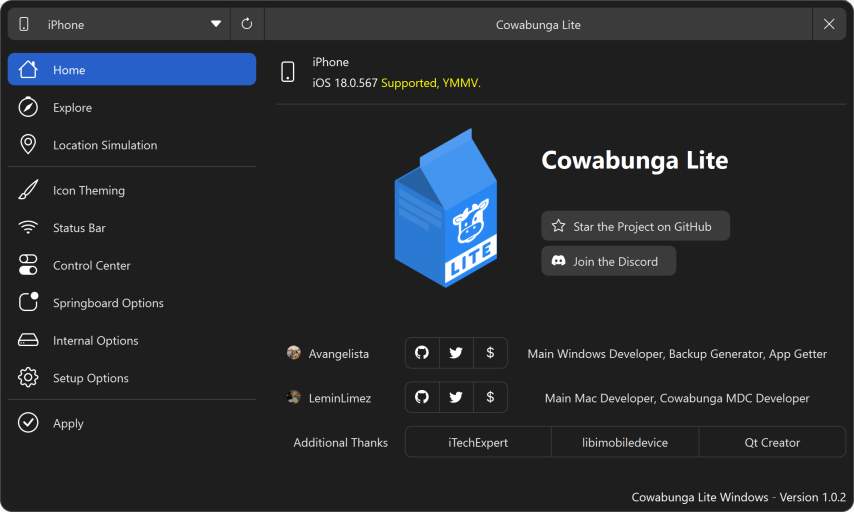
Passo 4. Naviga in questa posizione in Esplora file e incolla il file .plist che hai scaricato.
C:\Users\YOUR-USER-NAME\AppData\Roaming\CowabungaLite\Workspace\000-YOUR-DEVICE-UUID\SkipSetup\ManagedPreferencesDomain\mobile
Passo 5. Apri Cowabunga Lite dalla cartella di installazione.
Passo 6. Vai alla scheda Applica e clicca su "Applica modifiche" per rimuovere la barra rossa RDAR.
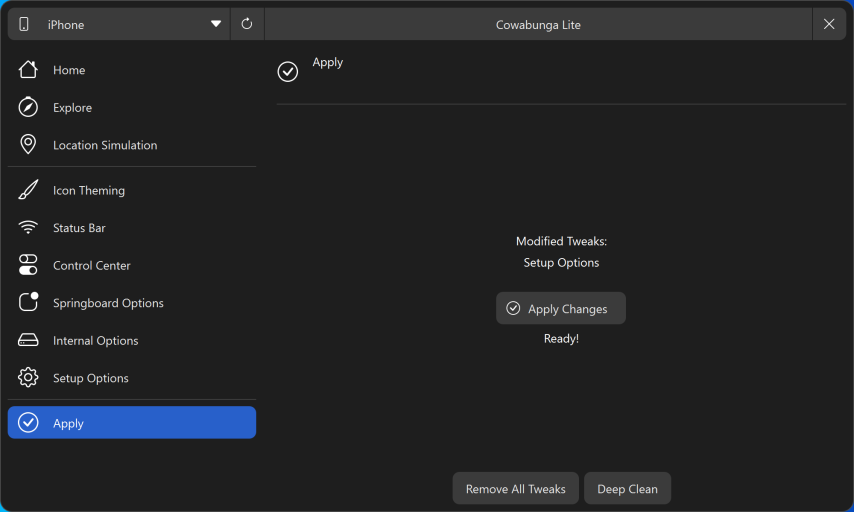
Passo 7. Riavvia il tuo iPhone per applicare la correzione RDAR.





